市面上的虛擬主機大多附有電子郵件的功能,我們常常遇到在虛擬主機建立自己的電子郵件之後,沒有辦法正常的收發郵件的困擾,其實都是卡在幾項設定。
該如何正確地收發自己在虛擬主機(cPanel)所設定的電子郵件呢?收發虛擬主機的郵件,常用的方式共有三種:第1種是直接使用虛擬主機所提供的webmail的介面來收發;第2種方式是使用Gmail代收發;第3種,則是使用Outlook來代收發。
話不多說,我們進入正題。
如何在虛擬主機上新增電子郵件帳戶
使用虛擬主機所提供的電子郵件的先決條件
要使用虛擬主機商所提供的電子郵件功能,有個先決條件。就是你的網域已經交由主機商的DNS來代管(參考:網址註冊的5個注意事項與詳細操作步驟)。在你購買主機的時候,主機商會在「開通信」中指示你的DNS應該要怎樣設定。
也就是說,在你購買網域的地方,要設定「外部名稱伺服器」或是「自行架設DNS伺服器」,而該DNS伺服器,就是按照主機商給你的開通信中的指示而設定的。
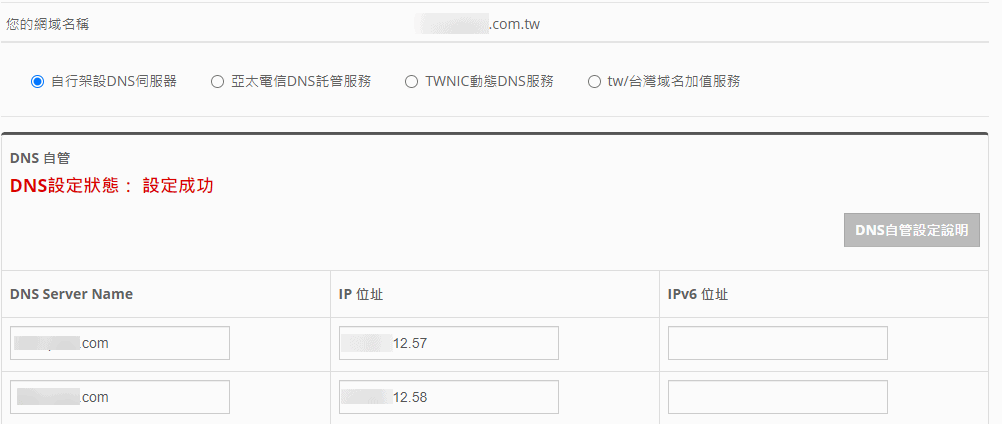
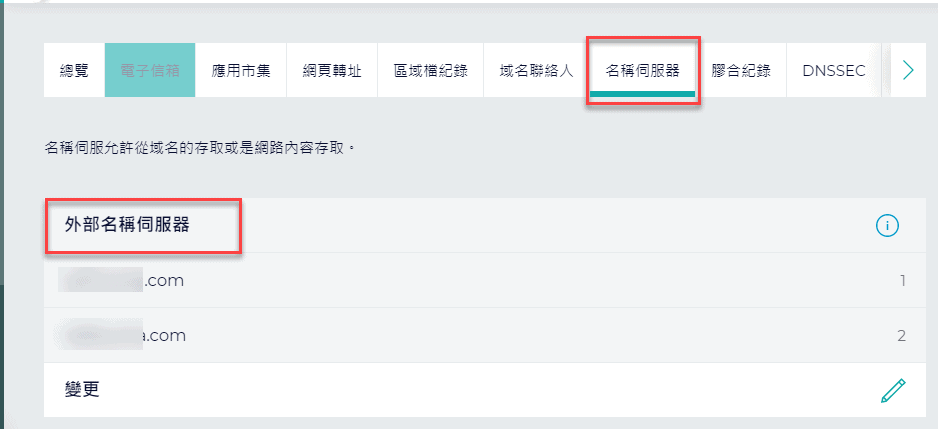
所以你的DNS是整個交由主機商這邊管理。如此一來,主機商會同時設定你的電子郵件該有的DNS,從而可以讓你使用主機的電子郵件服務。
在主機上新增電子郵件帳戶
當你登錄主機後台(cPanel)之後,進入電子郵件功能,然後按建立鈕。這時候你就可以取一個你喜歡的EMAIL的名字,然後設定密碼之後,再按建立,就可以產生一個電子郵件帳號。
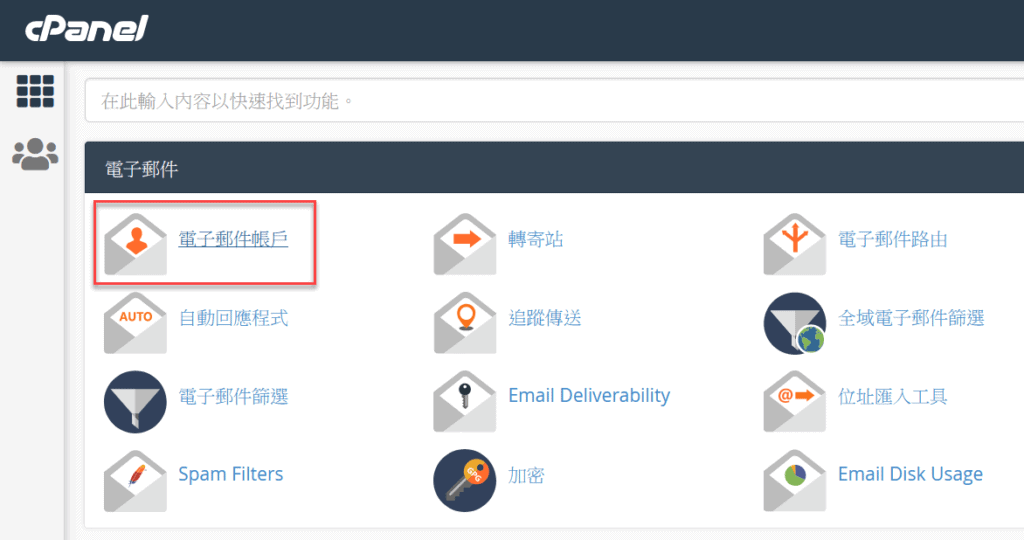
現在的主機的電子郵件密碼,都需要比較高難度的密碼,所以你可以直接設定一個較難的密碼,或按產生密碼鈕,然後將密碼存在一個不會忘記的地方,或者用KeyPassXC來管理你的密碼。
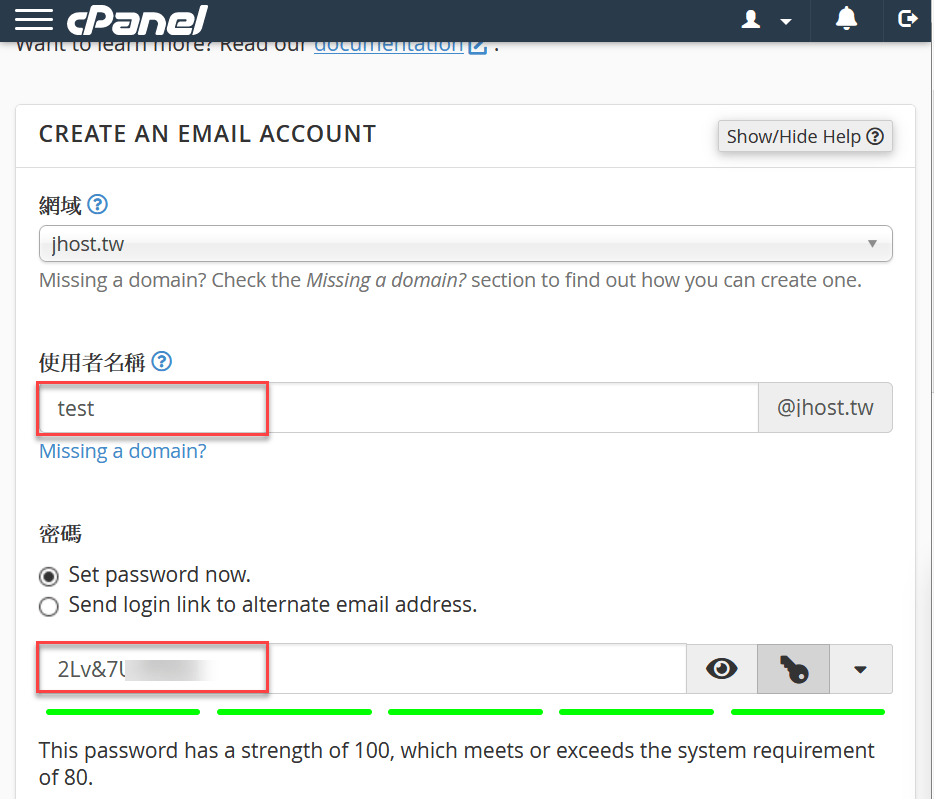
直接使用Webmail的方式收發email
大多數的虛擬主機,已經具備了Webmail的功能,只要在你的網址後面加上斜線webmail就可以登入。
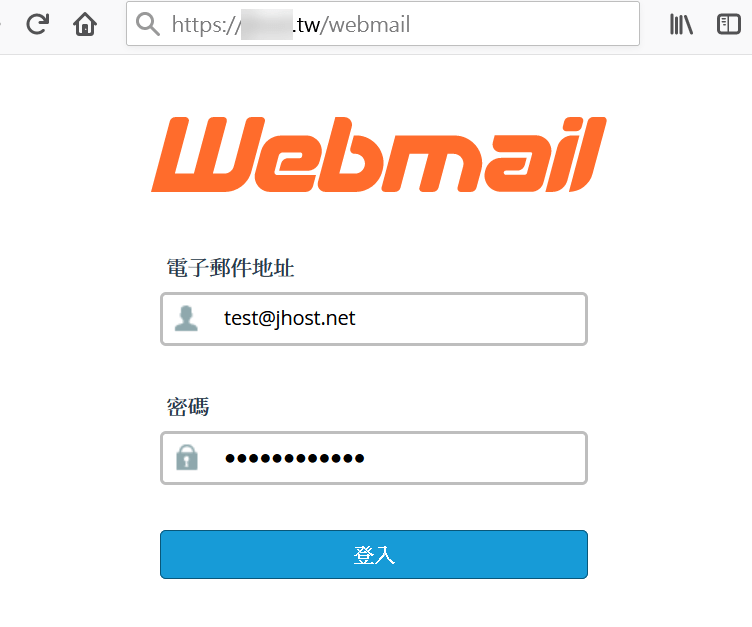
- 登入網址:
YourDomain/webmail - 帳號:
test@YourDomain(完整的email帳號,包含@後面的網址) - 密碼:
這個郵件的密碼
第一次登入,直接點選RoundCube介面,即可進入Webmail的操作畫面。(勾選Open my inbox when I log in,下次登入可直接進入收件箱)
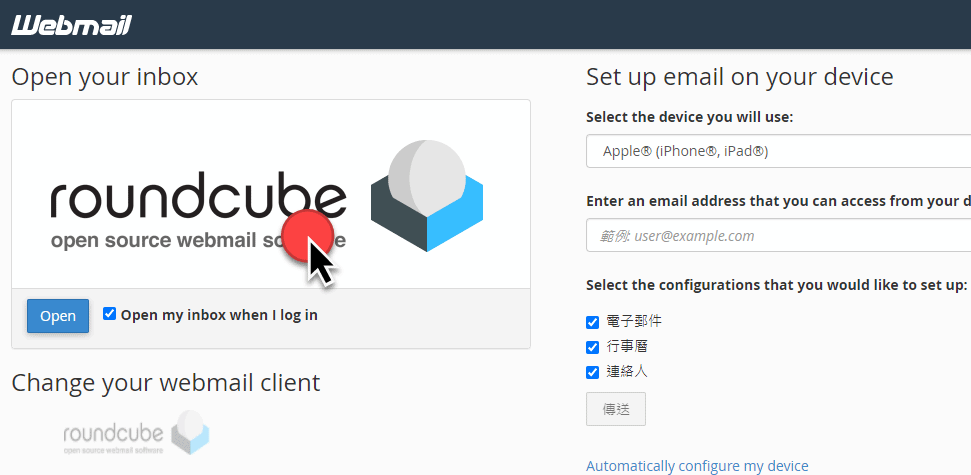
下圖的介面,即是讓你可以使用Webmail的方式來收發信件,使用方法和Gmail類似。
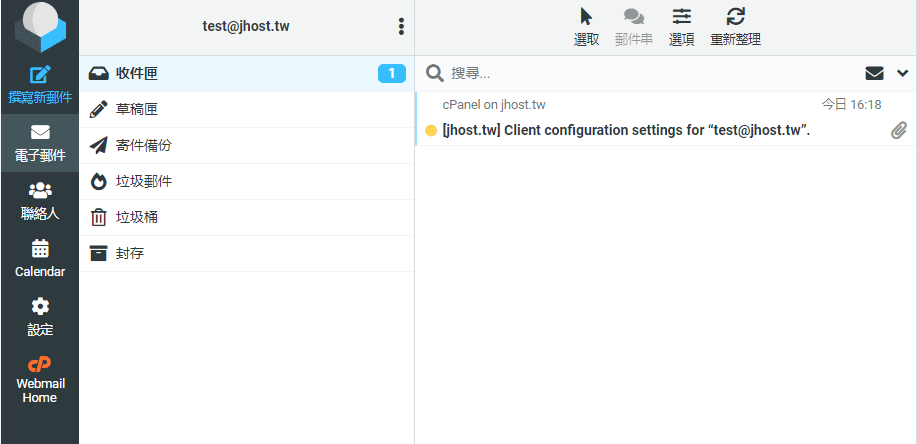
此時,您可以用另一個電子郵件(例如:自己的Gmail)寄信給這個主機的郵件,或是在此Webmail的介面寄出信件。若能正常「收」、「發」信件,代表信件功能正常。
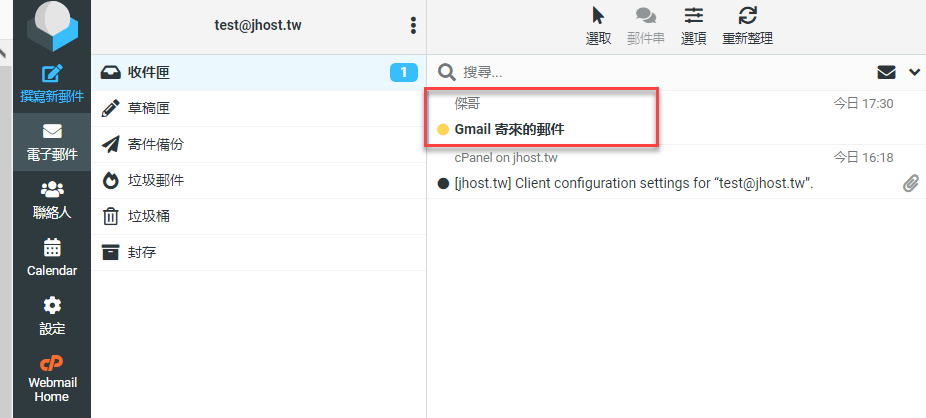
但是如果常常需要特別去登入這個Webmail的話,不符合我們平常使用的習慣,是不是可以使用我們習慣的方式來代收發虛擬主機的郵件呢?答案是可以的。
我們最常使用的郵件工具是Outlook、Gmail等。接下來,我們就可以用這些工具來代收發我們的虛擬主機郵件。
使用Outlook代為收發虛擬主機的郵件
如果你是第一次打開Outlook(2016),它會請你輸入一個電子郵件帳戶、輸入密碼。此時Outlook會自動協助設定帳戶細節。將帳號、密碼設定完畢,即可正常收發信。
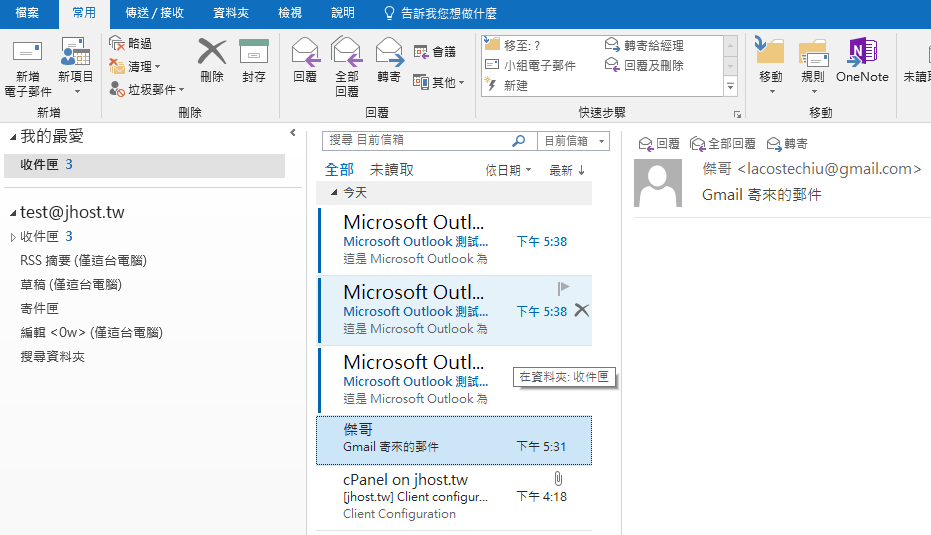
如果Outlook已經有預設的信件,此時可以增加新的電子郵件。按檔案→帳戶設定→帳戶設定→新增,並且設定郵件、密碼,這樣即可收發多個電子郵件帳戶。
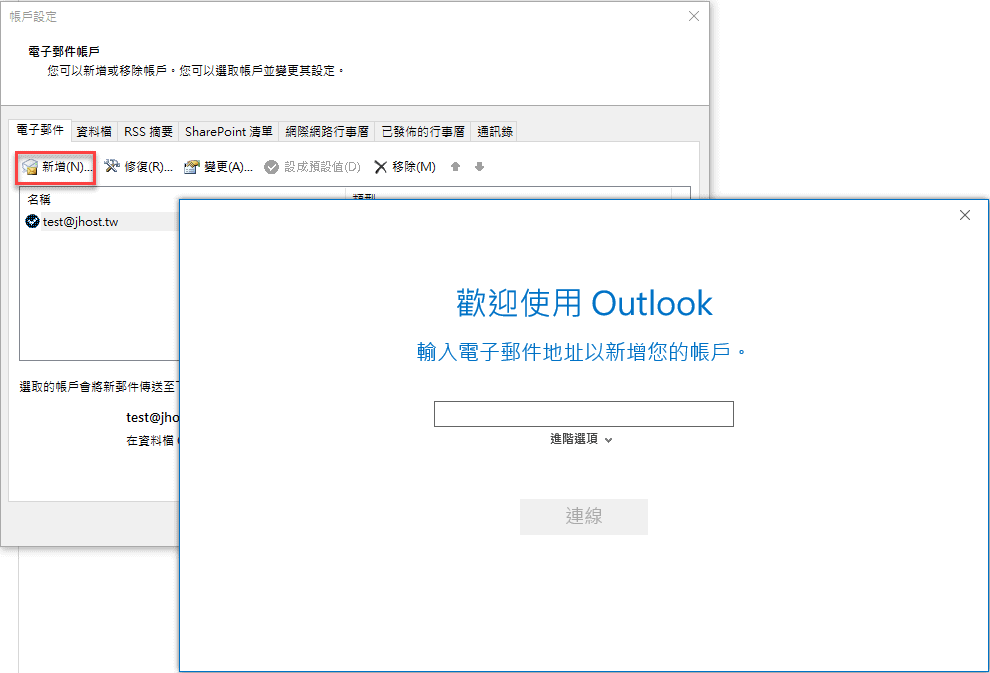
Outlook無法收發郵件怎麼辦?
如果Outlook無法收發信件,請依下列方式檢查:按檔案→帳戶設定→帳戶設定,請選擇你的電子郵件,按修復鈕,讓Outlook為你修復設定的錯誤,這個功能通常有90%的靈驗度!如果可以收發,下面的內容就請跳過哦!
Outlook的郵件進階設定
若使用「修復」的方式,還是不能正常收發信箱,則進入到帳戶設定→變更鈕,按一下「測試帳戶設定」,先瞭解是收信,還是發信的問題。請再按「其他設定」鈕。
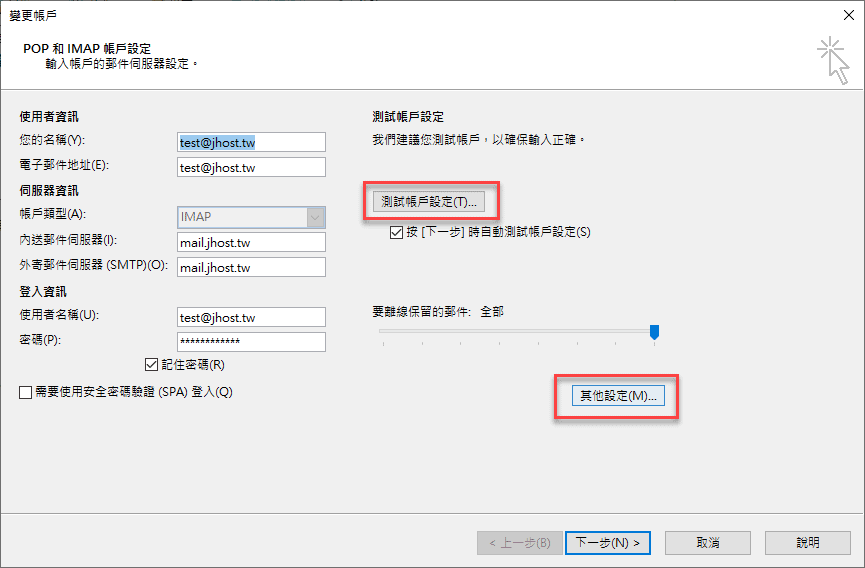
按「進階」標籤,這裡的設定,可以對照虛擬主機的設定,在虛擬主機的電子郵件Connect Devices,可以看到建議的設定。
例如,我的虛擬主機是如下的設定方式,可以該對看看是否正確。
- 內送伺服器IMAP:
993 SSL/TLS - 外寄伺服器SMTP:
587(或465) SSL/TLS
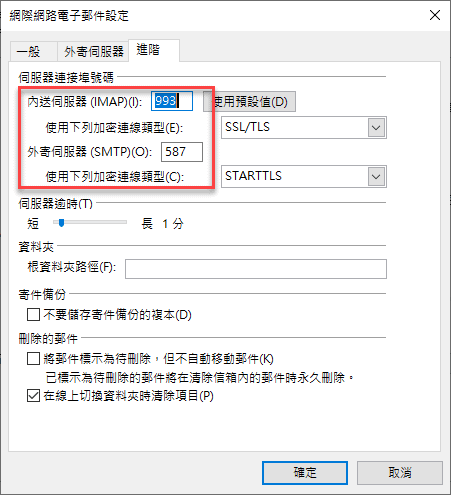
再檢查「外寄伺服器」標籤,是否有勾選「我的外寄伺服器需要驗證」。
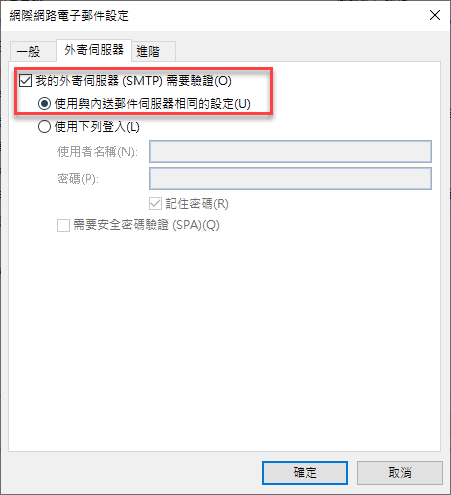
都檢查完畢,請按確定鈕,此時使用Outlook重新收發信,應可以正常收發。如果真的不行的話,請寫信給你的虛擬主機商,請求說明發信和收信的伺服器正確的設定為何哦!
使用Gmail代為收發虛擬主機的郵件
許多人習慣使用Gmail來收發郵件,其實Gmail也可以代收發我們虛擬主機上所建立的郵件,傑哥在下面的段落,要介紹如何使用Gmail來收發郵件。「收」和「發」可以分為二個部份:
如何使用Gmail代收郵件
登入Gmail後,點選右上角的齒輪設定,查看所有設定。
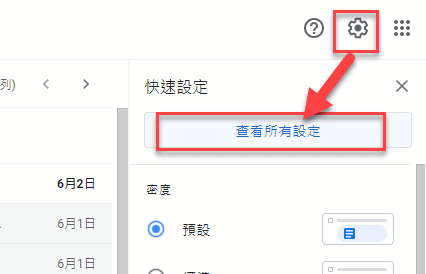
選擇帳戶和匯入標籤,在查看其他帳戶的郵件的右方,點選新增郵件帳戶。這代表你要新增一個「收信」的郵件帳戶。
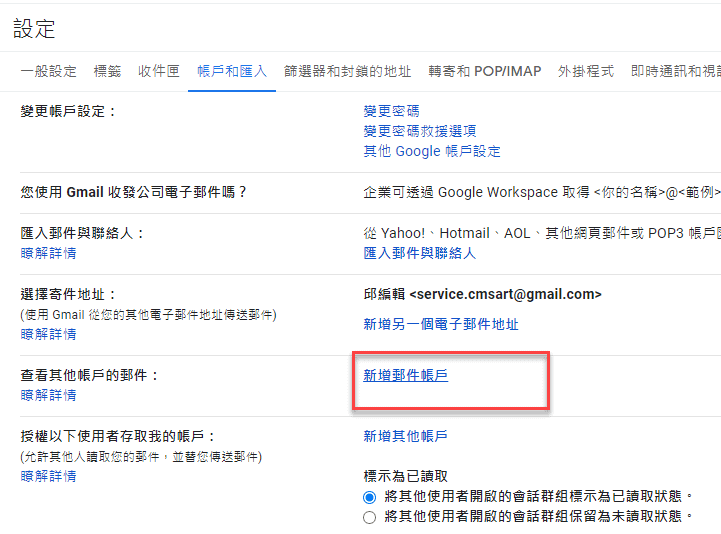
在此輸入你的email,按繼續鈕。
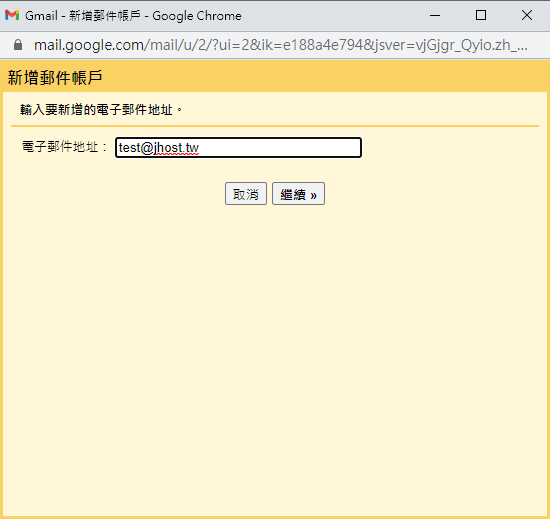
請於下圖輸入相關資訊
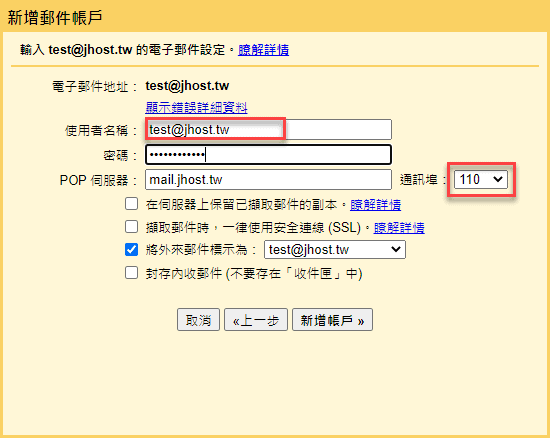
- 使用者名稱請輸入:
你的完整郵件@Yourdomain - 密碼請輸入:
郵件的密碼 - POP伺服器請輸入:
mail.YourDomain(mail.你的網址) - 通訊埠請選擇:
110
建議請勾選將外來郵件標示為,打勾,這樣可以在Gmail將此信箱的郵件標示標籤。最後點選新增帳戶。
如果設定沒錯,此時,已經可以使用Gmail來代收信件了。
如何使用Gmail代為傳送郵件
接來下會詢問,也要用這個信箱來傳送郵件,是的。開始進入「寄信」的設定。
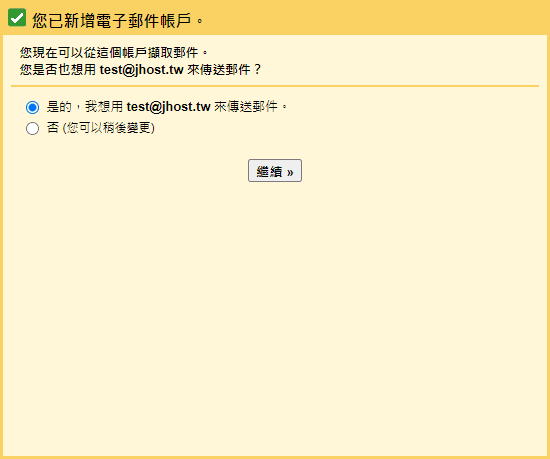
輸入名稱,請輸入你的郵件代表的名稱,再按下一步。(如果這一步中斷的話,可以去Gmail的設定選擇寄件位址→新增另一個電子郵件地址)
接下來是重點,請按下圖,輸入相關資訊,使Gmail能協助寄信
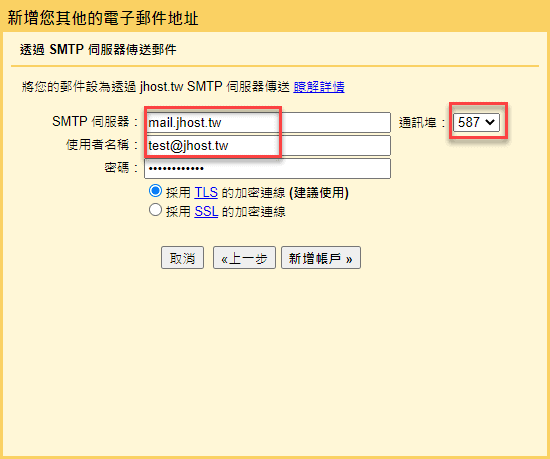
- SMTP伺服器輸入:
mail.YourDomain(mail.你的網域) - 使用者名稱請輸入:
你的郵件@Yourdomain - 密碼請輸入:
郵件的密碼 - 通訊埠請選擇:
587(或是465,視主機商而定)
最後按新增帳戶鈕
此時會跳出另一個視窗,請你輸入驗證碼;因為剛剛已經可以收信了,但是因為Gmail代為收信,是有時間差的,通常過幾十分鐘才去檢查一次是否有新的信。
所以,如果我們要馬上得知驗證碼,可以去剛剛設定收信那邊,查看其他帳戶的郵件,按立即檢查郵件。(或是直接去webmail檢查新郵件)

此時會收到Gmail寄來的郵件,可以直接點選信件裡面的連結;或是在剛剛的彈出視窗輸入驗證碼。(擇一即可)
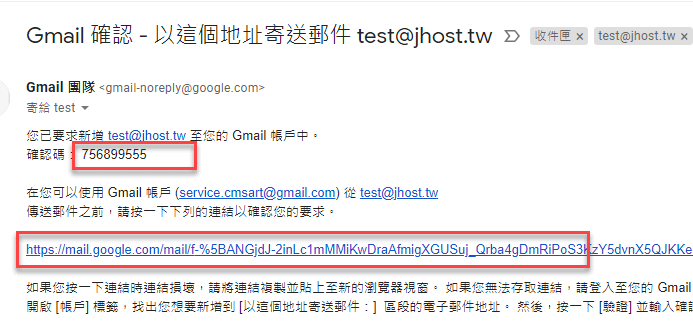
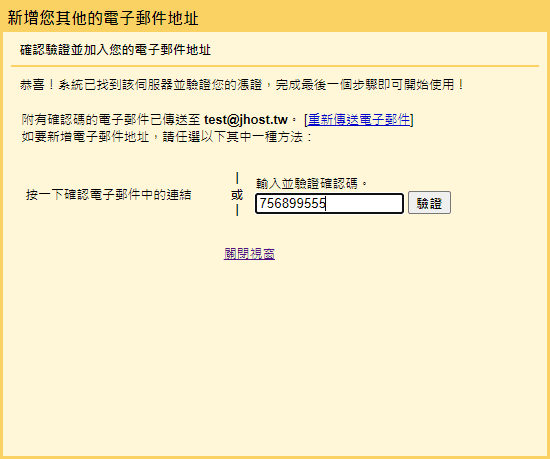
全部設定完畢之後,在Gmail的設定→帳戶和匯入這邊,應該可以看得出,增加了一個收信的郵件,和一個寄件的郵件。這樣就Gmail的代收發郵件,就設定完成了。
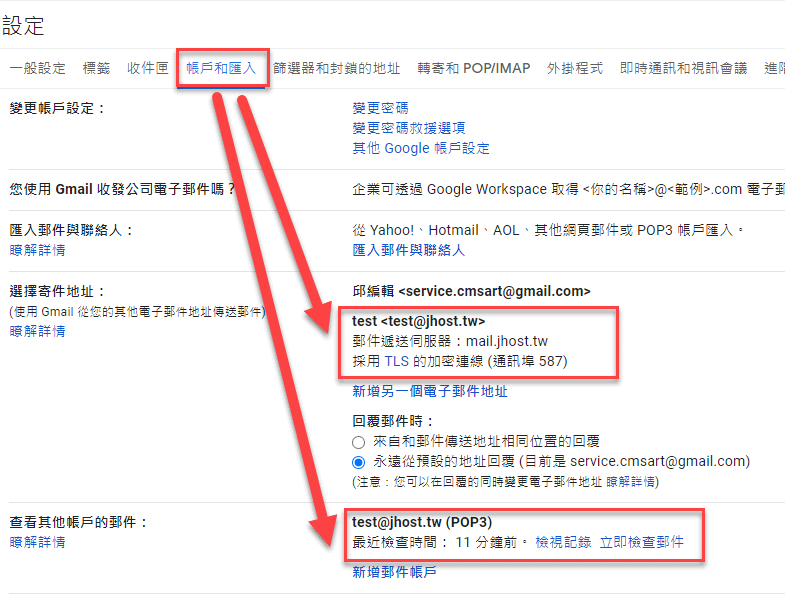
使用Gmail、Outlook代收發郵件常見的困難點
以上這些方法都是傑哥的經驗,這些設定方式,有助於你使用Outlook或是Gmail來代收發虛擬主機的郵件。大多數人的困難點,就是mail主機的名稱,以及收寄郵件的Port的設定問題。
如果你按上述的方法,還是無法順利收發的話,建議可以到cPanel主機→電子郵件→Connect Devices這邊,來查閱你的資料,或者是聯繫你的主機商來取得正確的收發郵件資料。
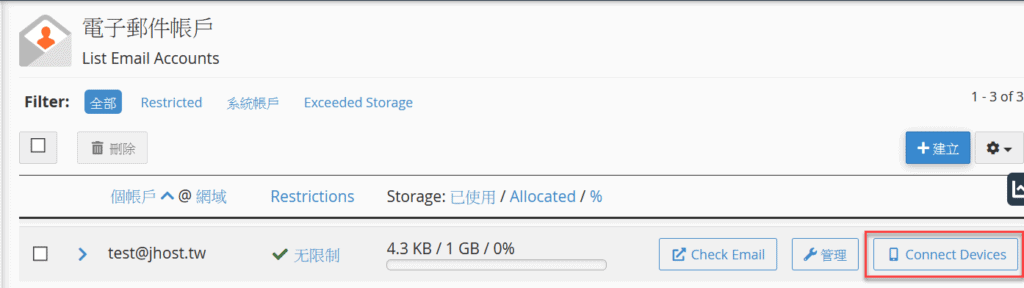

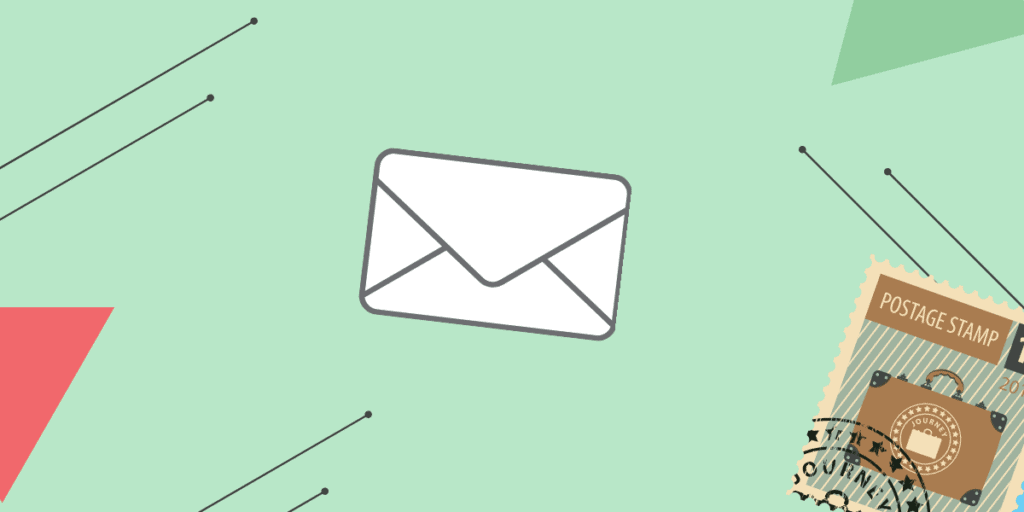
1 条评论